El tutorial se basa sobre el Gimp, tal y como comento en el post sobre el programa.
Empezamos, el resultado tiene que ser algo asi:
Abrimos nuestro Gimp, vamos a archivo-> Nuevo... (o pulsamos Ctrl+N)Anchura 1280
Esos son los tamaños más comunes en los fondos de pantalla, mayores números, mayor tamaño. Hay más medidas, como 1600x1200. Podéis ver el tamaño de las imágenes dando al botón derecho y yendo a propiedades.
Altura 800
ó
Anchura 1024
Altura 768
Al crearlo, en capas aparece uno nuevo llamado Fondo. Lo tenemos seleccionado por ser el único que hay, nos vamos a la herramienta de Degradado (L) llamado herramienta de mezcla y en las opciones, hay una opción llamada Degradado.
Pinchando sobre la imagen de al lado, se nos abre varias opciones, varios de ellos, con los colores predefinidos (que no se pueden cambiar) Escogemos el que queramos, yo me quedo con el que estaba. La flecha de doble sentido indica que si marcamos el recuadrito que hay al lado, invertimos el degradado al otro lado.
Otra opción es la Forma, donde podemos cambiar de lineal a radial, cuadrado, espiral... vuelvo a quedarme con la que estaba, la lineal.
Para cambiarle los colores al degradado, volvemos a la parte de arriba de la ventana y en los dos recuadros blanco y negro, pinchamos en uno y nos sale una ventana para escoger un color, pinchamos en el otro y escogemos otro color que quede bien con el primero.
A continuación os dejo un listado y una explicación que os será útil. Yo usaré negro (#000000) y rojo (#FF0000)
Ahora nos vamos a la imagen, mantenemos pulsado en un punto cualquiera, nos colocamos en otro y soltamos. ¡Voilá!
En las opciones del degradado, hay un recuadro llamado modo y que está en Normal. Lo cambiamos por Diferencia.
Y repetimos la misma operación. Lo hacemos así para que al repetir la operación en distintos puntos y distancias, en vez de hacerse un nuevo degradado encima, lo haga "interaccionando" con lo que tenemos ya pintado. Asi que... a repetir la operación hasta que salga algo que os guste.
Si queréis deshacer algo, usad Ctrl+Z, es un acceso rápido para no tener que ir a edición y deshacer.
¡Probad todas las combinaciones posibles! Incluso cambiad de colores por el camino. Toca jugar, nunca salen dos iguales.
Y a propósito de esto último, un par de cosas para saber antes de jugar:
No os olvideis de guardarlo en formato .xcf y después en guardar como y guardarlo con formato de imagen (jpg, png...). No es necesario guardarlo en .xcf, pero es una buena costumbre que agradeceremos más adelante, con imágenes más complejas.
¡Hasta la siguiente parte!
18 feb 2010
Haz tus fondos de pantalla I
Por...
Dorian Hawkmoon
0
opiniones
Deja tu huella Y comenta
Suscribirse a:
Enviar comentarios (Atom)
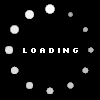







0 opiniones:
Publicar un comentario
Comentario...